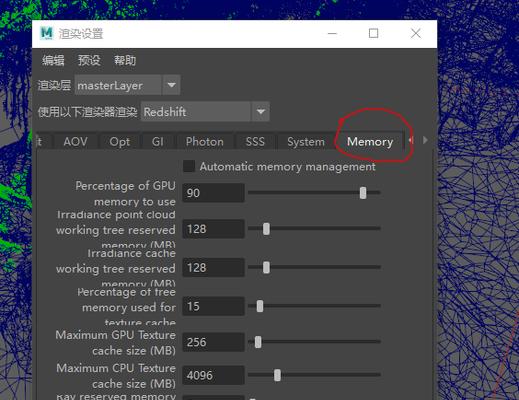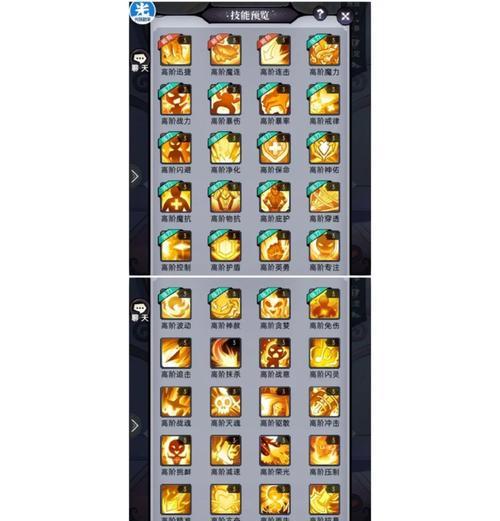显卡驱动兼容性如何测试?需要哪些步骤?
在数字时代的背景下,计算机性能的提升离不开显卡驱动程序的优化。对于游戏爱好者、视频编辑师和3D设计师等专业人士来说,显卡驱动的兼容性对于设备的性能发挥至关重要。然而,如何测试显卡驱动的兼容性呢?本文将详细阐述测试显卡驱动兼容性的步骤,并提供实用的技巧和常见问题解答,帮助您顺利完成测试。
显卡驱动兼容性测试的必要性
显卡驱动程序负责显卡与操作系统的通信,任何兼容性问题都可能导致系统不稳定甚至崩溃。进行显卡驱动兼容性测试是确保系统运行平稳的关键步骤。它可以帮助用户识别与新硬件、操作系统更新或显卡驱动更新后的潜在冲突。
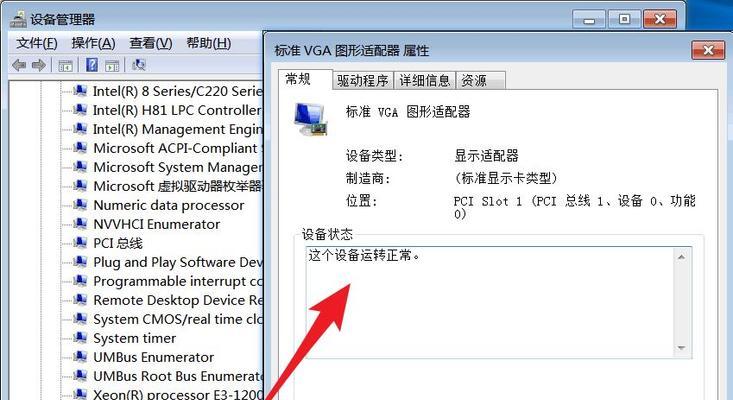
测试显卡驱动兼容性的前提条件
在开始测试之前,您需要准备好以下条件:
1.访问显卡制造商官网,下载最新的显卡驱动程序。
2.确保系统备份,以便在出现问题时快速恢复。
3.了解当前系统信息,包括操作系统类型和版本、显卡型号等,以便于比较和记录测试结果。
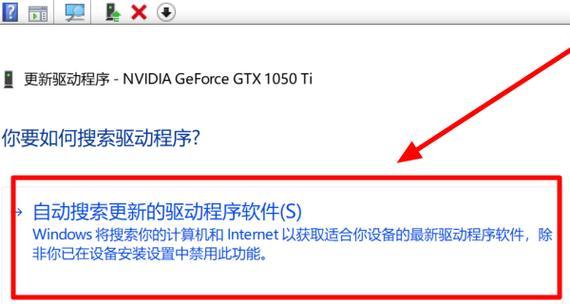
测试显卡驱动兼容性的步骤
第一步:备份系统和数据
为了避免测试过程中可能出现的数据丢失,建议使用系统自带的备份功能或第三方备份工具对系统和重要数据进行备份。
第二步:更新BIOS和系统
确保您的主板BIOS和操作系统都是最新版本。这有助于减少由于过时的系统组件导致的兼容性问题。
第三步:卸载旧的显卡驱动程序
在安装新的显卡驱动之前,卸载旧的驱动程序是必要的。您可以通过设备管理器进行卸载,或者使用显卡制造商提供的卸载工具。
第四步:安装新的显卡驱动程序
下载并安装最新的显卡驱动程序。确保从显卡制造商的官方网站下载,以避免使用未经授权或第三方驱动程序的风险。
第五步:运行系统和显卡性能测试
安装完成后,运行一系列的性能测试来验证显卡驱动的兼容性。可以使用如下工具:
第六步:监控系统稳定性
在测试过程中,使用系统监控工具如GPU-Z、MSIAfterburner等来监测显卡温度、频率、功耗等参数,确保系统稳定性。
第七步:实际应用测试
除了运行基准测试软件外,还应在实际应用中测试显卡驱动的兼容性,例如游戏、图形设计软件等。
第八步:记录和比较测试结果
记录测试过程中的所有结果,并与之前的测试数据或标准性能指标进行比较。这有助于评估显卡驱动兼容性的影响。
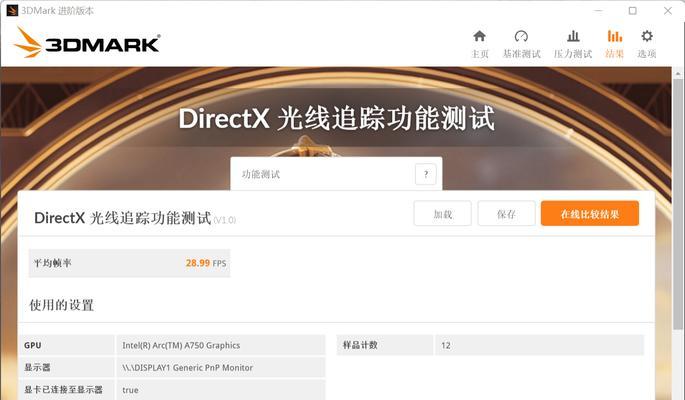
实用技巧与常见问题解答
实用技巧
定期检查显卡制造商的官方网站,以便获取最新的驱动更新。
如果遇到兼容性问题,尝试使用显卡驱动程序的“清洁安装”或“标准安装”选项。
保持系统更新,因为新版本的操作系统通常包含对最新显卡驱动的优化和兼容性改进。
常见问题解答
问:显卡驱动更新后出现蓝屏怎么办?
答:尝试使用系统还原回滚到更新前的状态。如果问题依旧,可以尝试重新安装驱动程序或降级到之前的版本。
问:如何知道当前的显卡驱动是否支持我的操作系统?
答:您可以在显卡制造商的官方网站上查看驱动程序支持的系统列表。操作系统的“设备管理器”中也会有显卡驱动的兼容性信息。
结语
综上所述,显卡驱动兼容性测试是一个多步骤的过程,涉及了系统备份、驱动程序安装、性能测试和实际应用测试等多个方面。通过严格遵守测试流程并运用本文提供的实用技巧,您可以确保显卡驱动的兼容性,并最大化地发挥显卡性能。希望本文的内容能帮助您顺利完成显卡驱动的测试和优化工作。
版权声明:本文内容由互联网用户自发贡献,该文观点仅代表作者本人。本站仅提供信息存储空间服务,不拥有所有权,不承担相关法律责任。如发现本站有涉嫌抄袭侵权/违法违规的内容, 请发送邮件至 3561739510@qq.com 举报,一经查实,本站将立刻删除。
关键词:显卡
- 弹珠游戏机的弹板安装方法是什么?
- 三国杀游戏界面为何呈现黄色?背后的设计理念是什么?
- 苹果手机外置摄像头使用方法是什么?兼容性如何?
- 粉红大锤在守望先锋中的玩法是什么?如何发挥其最大效果?
- 美服DNF下载流程是怎样的?需要哪些步骤?
- 爱夏影音智能手表怎么样?爱夏手表的性能如何?
- 三国杀寻味三国锅包肉食谱怎么做?制作步骤详细解析?
- 完美世界是哪家公司?美国完美世界有何特点?
- 蓝牙耳机平替有哪些推荐的牌子?如何选择?
- 低音炮蓝牙音响系统使用方法是什么?如何连接设备?
生活知识最热文章
- 《探索《上古卷轴5》技能点代码的秘密(发现神奇代码)
- 帝国时代3秘籍(揭秘帝国时代3秘籍的应用技巧与策略)
- 文件转换为二进制格式的恢复方法(从二进制格式恢复文件的简易指南)
- 佳能打印机不支持Win10系统(解决方案)
- 在虚拟机上安装XP系统的步骤和注意事项(以虚拟机为主题的XP系统安装教程)
- 电脑连不上手机热点网络怎么办(解决方法及注意事项)
- 优盘文件删除与数据恢复的技巧(以优盘删除的文件如何找回数据)
- 探索最佳电脑配置参数(解读目前最先进的电脑硬件配置)
- 以驱动人生还是驱动精灵,哪个更好(探讨两者之间的优劣势)
- 如何修复oppo手机屏幕黑屏问题(快速解决oppo手机屏幕黑屏的方法及注意事项)
- 最新文章
-
- 剑魂觉醒后如何解绑身份证信息?
- 电竞屏幕接机顶盒的方法是什么?是否兼容?
- cf轻松排位赛需要多少分才能获胜?
- 魔域战士龙装备搭配指南是什么?
- 地下城中隐藏召唤物如何获得?需要哪些条件?
- 曼龙8810音响户外K歌效果如何?音质表现满意吗?
- DNF战法狂龙武器的选择建议是什么?
- 二合一插卡游戏机版本的性能如何?
- 三国杀中哪位武将是公认的第一精品?精品武将的特点是什么?
- 电脑3gb内存如何扩展?设置步骤是什么?
- 车载电视盒子如何设置投屏?
- 苹果手机彩虹手机壳如何拆卸?拆卸步骤是什么?
- CF24寸显示器最佳游戏分辨率是多少?设置方法是什么?
- 好蓝牙耳机用什么做的?材料和工具需求有哪些?
- 如何设置对象手机的摄像头?设置过程中需要注意什么?
- 热门文章
-
- 老式游戏机满配件安装方法是什么?安装后性能如何提升?
- 地下城补丁删除步骤是什么?删除后对游戏有什么影响?
- 迪士尼小小游戏机玩法介绍?如何开始游戏?
- 星际战甲堵门技巧有哪些?
- CF大力账号价值评估:价格区间是多少?
- 魔域获取羚羊飞宠的方法有哪些?
- 华为手机交互池切换方法是什么?切换后有什么变化?
- CF角斗场中需要打多少次才能开启箱子?开启箱子的规则是什么?
- 提高fps值的有效方法有哪些?
- dnf剑皇装备选择有哪些?如何搭配以提升战斗力?
- 乾州音响购买地点在哪里?购买音响时需要注意什么?
- 星际战甲龙年外观获取方法是什么?
- cf飞电获取方法是什么?
- 低音炮喊麦帅哥歌曲名称是什么?
- 摩尔庄园中抓娃娃的技巧有哪些?成功率如何提高?
- 热门tag
- 标签列表
- 友情链接